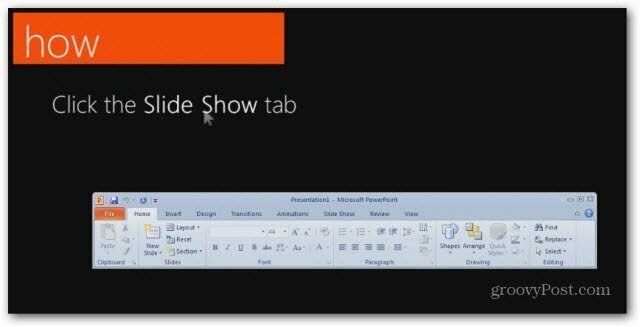Pelajari Office 2010 Menggunakan Screensaver
Kantor Microsoft Microsoft / / March 19, 2020
Saya bukan penggemar screensaver, tetapi saya menemukan Office 2010 Getting Started Screensaver menarik dan sebenarnya berguna. Jika Anda baru menggunakan Office 2010, screensaver gratis dari Microsoft ini akan membantu Anda mempelajari versi terbaru dari Microsoft Office.
Saya bukan penggemar screensaver, tetapi saya menemukan Office 2010 Getting Started Screensaver menarik dan sebenarnya berguna. Jika Anda baru menggunakan Office 2010, screensaver gratis dari Microsoft ini akan membantu Anda mempelajari versi terbaru dari Microsoft Office.
Pertama, unduh Office 2010 Memulai Screen Saver dari Pusat Unduhan Microsoft.
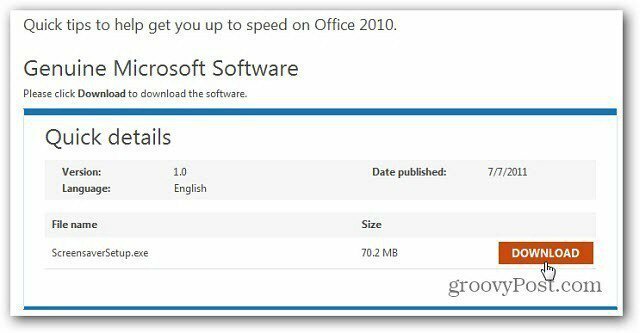
Setelah file instalasi diunduh, lanjutkan dan mulai instalasi. Selama proses instalasi, Microsoft .NET Framework 4.0 Full akan diinstal untuk Anda terlebih dahulu - jika belum diinstal.
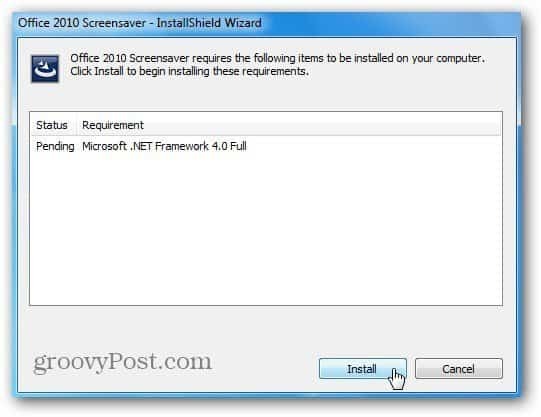
Setelah pemasangan .NET Framework selesai, lanjutkan dengan wisaya pemasangan screensaver.
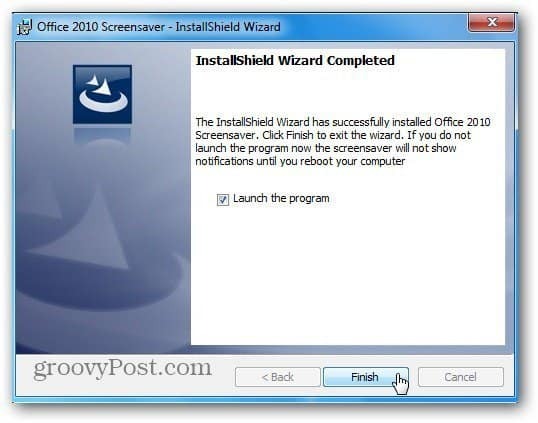
Tergantung pada pengaturan sistem Anda, reboot mungkin diperlukan. Mesin pertama yang saya instal itu benar-benar terkini dan tidak perlu reboot. Di sini saya menginstalnya pada instalasi baru Windows 7 dan memang membutuhkan reboot.
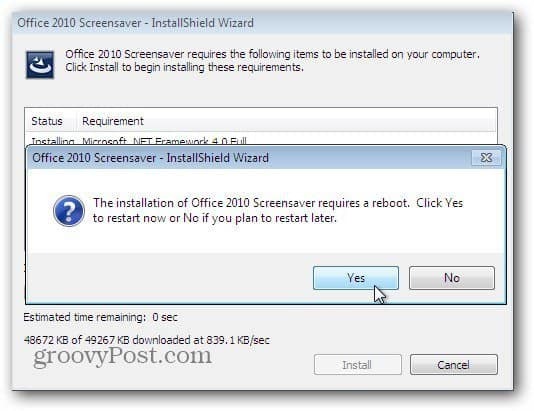
Catatan: Setelah MS .NET Framework 4.0 diinstal, Anda harus menginstal Pembaruan Windows terbaru untuk itu.
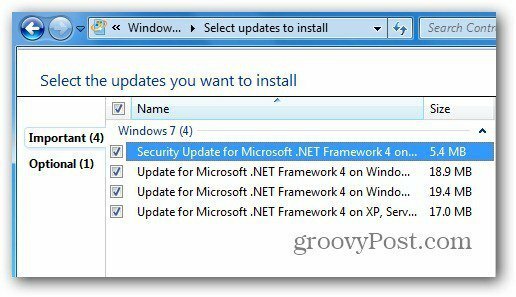
Klik kanan pada desktop dan klik Personalisasi. Anda akan melihat screensaver diatur ke Office 2010 Getting Started.
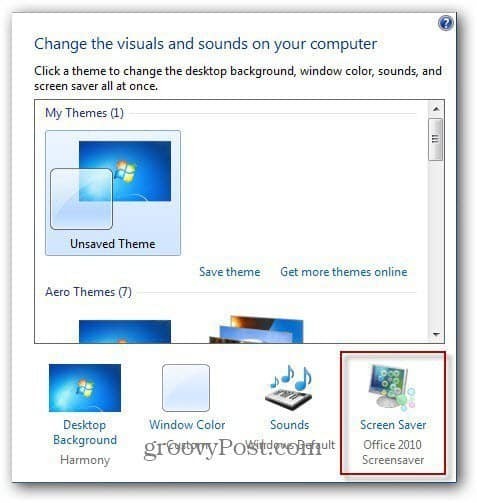
Sekarang Anda akan dapat melihat kiat 60 hingga 90 detik yang disediakan dari office.com saat screensaver dimulai. Berikut adalah beberapa tangkapan layar dari tip dan trik yang dapat Anda harapkan.
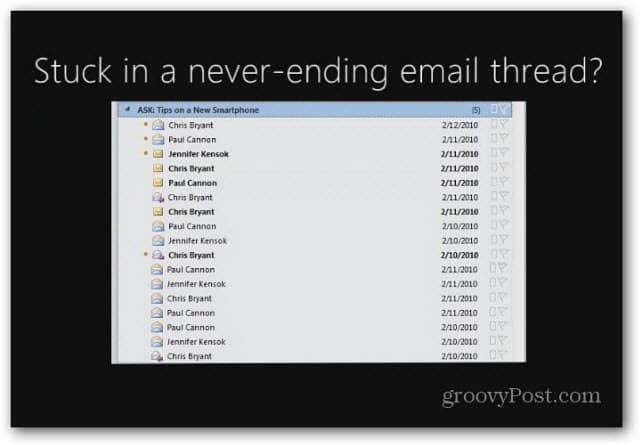
Screensaver bertindak seperti presentasi PowerPoint. Ini menunjukkan berbagai tips untuk memulai untuk setiap program Office 2010 di suite.
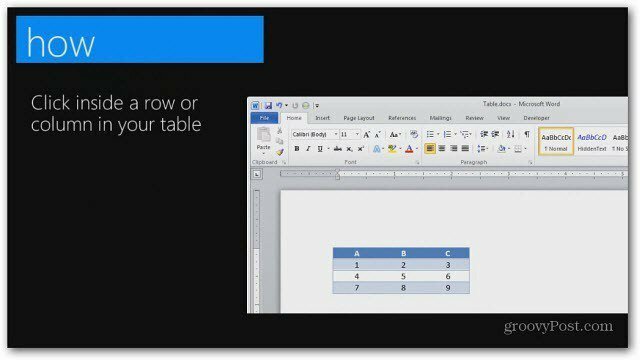
Ini adalah metode praktis untuk membantu Anda mempelajari kiat-kiat baru untuk menggunakan Office 2010.